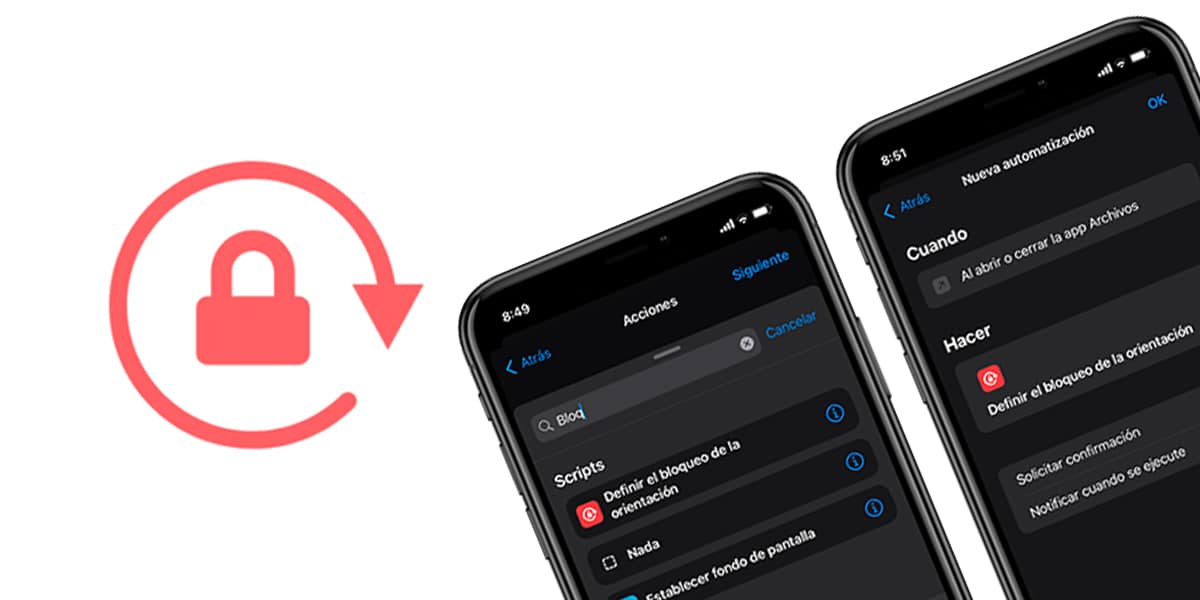
Els secrets de iOS i iPadOS es van descobrint a mesura que es fan servir totes les seves aplicacions natives i configuracions. Una d'aquestes apps immenses és Dreceres, una eina molt útil que permet generar automatitzacions i fluxos de treball gairebé per a qualsevol cosa. Gràcies a les seves compatibilitats amb HomeKit també podem automatitzar part de casa nostra. També serveix per a altres mecanismes automàtics. Avui, per exemple, us ensenyem a bloquejar l'orientació de pantalla del vostre iPhone o iPad amb algunes apps automàticament i evitar haver d'estar pendents que es trenqui la pantalla quan entrem per primer cop.
Despreocupa't de bloquejar l'orientació de pantalla: fes-ho automàticament
El bloqueig de pantalla és una de les opcions més útils per a qualsevol usuari. Permet obligar l'iPhone a romandre en una de les dues posicions (vertical o horitzontal) sense importar la posició del dispositiu. És molt còmode quan estem treballant o consultant alguna app en postures molt horitzontals ja que de manera automàtica l'iPhone o l'iPad giraran la pantalla. Activant el bloqueig de pantalla evitem aquesta incòmoda situació. Per bloquejar o desbloquejar el gir només hem de lliscar el centre de control i activar o desactivar la icona amb un cadenat i un cercle amb una fletxa.
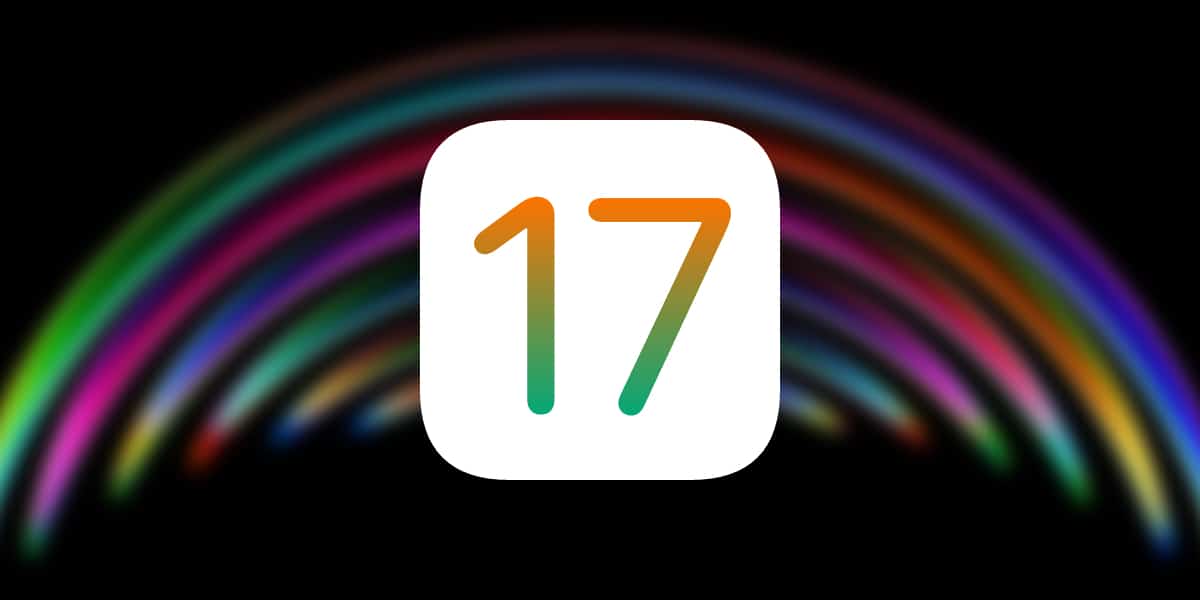
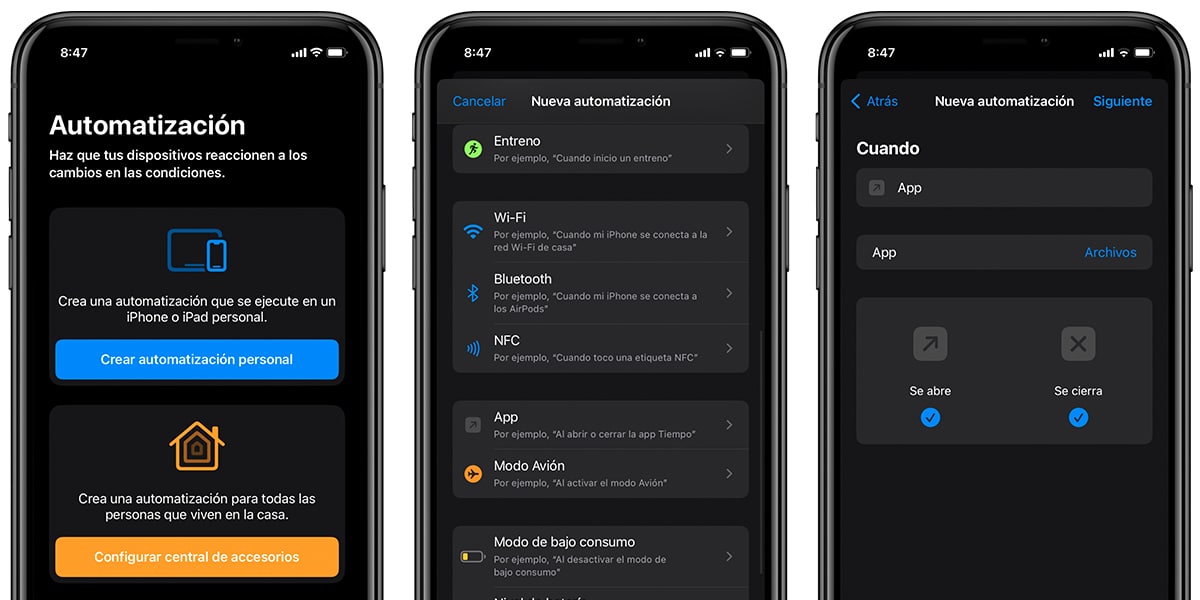
En el dia d'avui aprendrem a bloquejar automàticament el gir de pantalla per a algunes aplicacions. És a dir, sempre que entrem en una app susceptible de girar-se en funció de la nostra posició, que l'iPhone activeu el bloqueig de rotació. Per això realitzarem els següents passos tenint en compte que farem un ús intensiu de Dreceres:
- Obre l'app Dreceres.
- A la part inferior prem sobre el rellotge 'Automatització'.
- Clica sobre Crear automatització personal.
- Fes lliscar fins a trobar 'App' i prem sobre la icona.
- Assegureu-vos que les opcions 'S'obre' i 'Es tanca' estan activades.
- Fes clic sobre 'App' i selecciona l'aplicació en qüestió.
- Clica a 'Següent' a la part superior dreta.
- A continuació, afegirem l'acció prement a 'Añadir acción'.
- I busquem: 'Definir bloqueig de l'orientació'.
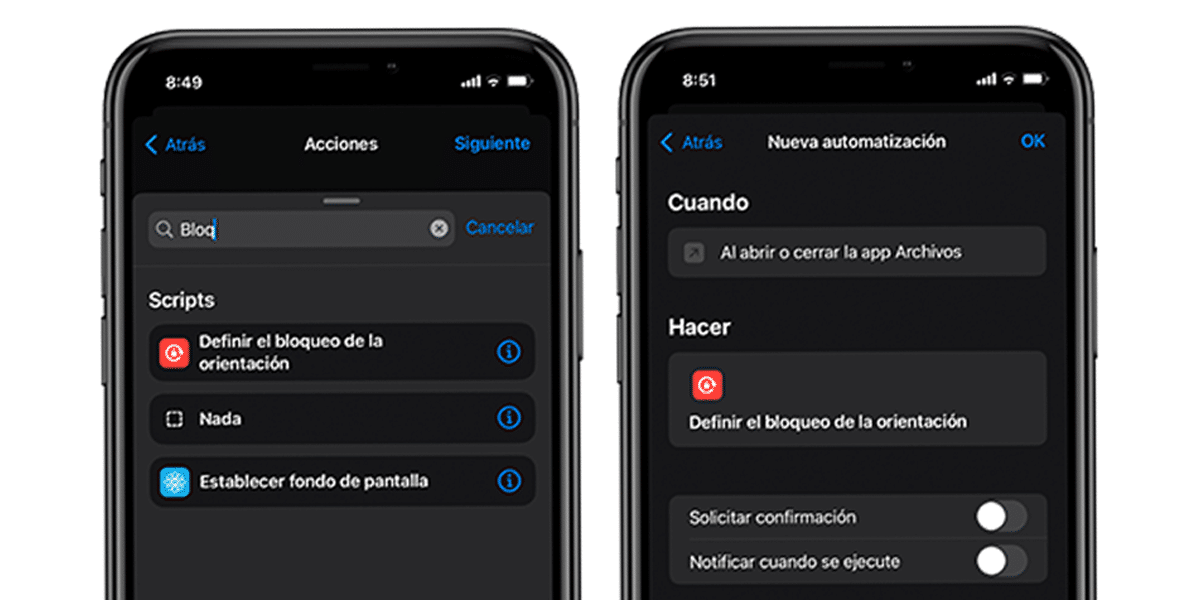
- Un cop posat l'script, decidirem si volem que s'activi o es desactivi el bloqueig automàtic. Si volem que en entrar es pugui girar la pantalla, deixarem 'Desactivar'. Si volem que no es pugui girar, deixarem 'Activar'. Premem a 'Següent.
- Ens mostraran un resum de l'automatització i ens assegurarem de desactivar 'Sol·licitar confirmació' i premem OK.
Llest!
